各位好!这篇文章主要是给大家详细描述关于“苹果怎么清理缓存数据”的核心内容以及“苹果手机怎么清理缓存文件”的相关信息 , 希望对您有所帮助 , 请往下看 。
最近有些使用苹果手机的朋友问 , 手机使用时间长了出现卡顿的情况 , 是不是要换手机了?如果你很有钱 , 那么可以随时换手机 , 不过相信大多数人都不会这样做 , 而且手机卡顿主要原因通常是缓存过多 , 只要清理缓存就行了 , 下面教大家如何清理苹果手机的缓存 。
苹果怎么清理缓存
1、首先点击苹果手机的“设置” 。
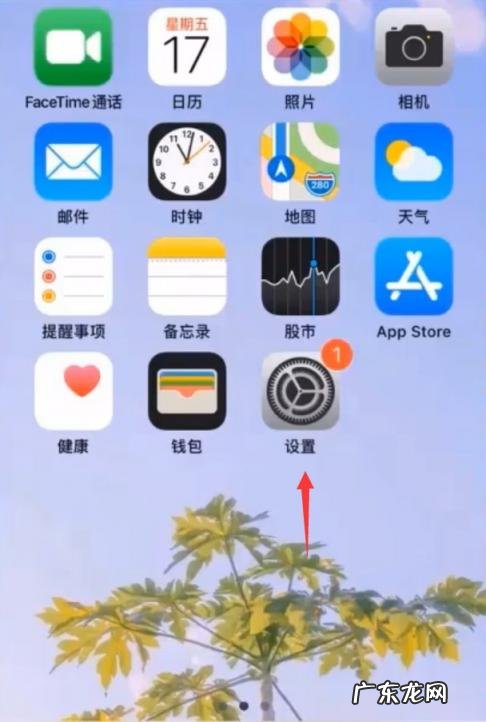
文章插图
2、进入设置后往下拉 , 找到“通用” , 点击进入 。

文章插图
3、接着点击iphone储存空间 。

文章插图
4、可以看到苹果手机当前使用的储存空间情况 , 如果要清理缓存的话 , 点击某个占用较大的APP 。
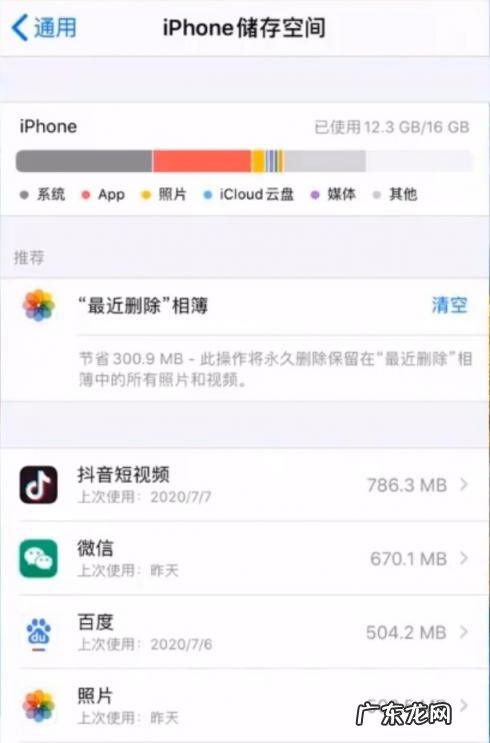
文章插图
5、将某个APP删除的同时 , 会清理所有缓存数据 , 之后重新安装回来就行了 。
【苹果手机怎么清理缓存文件 苹果怎么清理缓存数据】
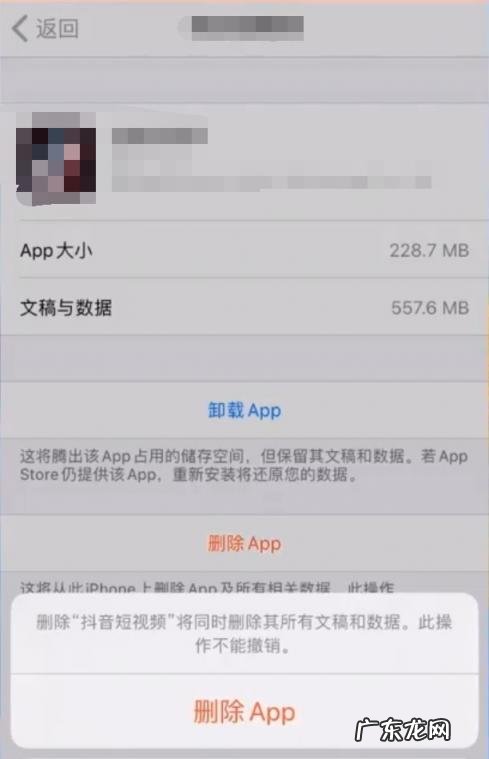
文章插图
如果你觉得你的苹果手机缓存过多 , 可以根据上面的方法清理一些缓存 。
- 格力空调遥控如何解锁? 格力空调遥控器怎么解锁呢?其方法步骤是怎样的呢?
- 剑灵老是闪退怎么办 剑灵闪退怎么办
- 台铃电动车价格及图片优选.超能n8 台铃电动车质量怎么样°超能n8
- 台铃电动车质量怎么样 :超能N8超能N8超能版评测 台铃电动车质量怎么样超能N8续航怎么样
- 新电脑怎么装系统win7 新电脑怎么装系统windows10
- 北京地铁一男子自称“老人”强行向他人索座,并称-早该给你爹让座了!对此你怎么看?
- 侠客风云传手机版修改器 侠客风云传修改器下载
- 已经有男朋友了,但是前夫要和我复婚,我该怎么办?
- 大卫杜夫男士香水怎么样 大卫杜夫香水什么味道
- 联想自带恢复出厂设置 联想怎么恢复出厂设置方法
特别声明:本站内容均来自网友提供或互联网,仅供参考,请勿用于商业和其他非法用途。如果侵犯了您的权益请与我们联系,我们将在24小时内删除。
